
Агуулгын хүснэгт:
- Зохиолч John Day [email protected].
- Public 2024-01-30 11:05.
- Хамгийн сүүлд өөрчлөгдсөн 2025-01-23 15:00.


Данни ФР намайг twitter дээр дагаарай Зохиогчийн бусад зүйлийг дага:





Тухай: Би шинэ технологи, цөөн хэдэн бүрэлдэхүүн хэсэг, бага зэрэг төсөөлөлтэйгээр гэртээ хийж болох зүйлсийг сонирхож байна. Danni FR -ийн тухай дэлгэрэнгүй »
Энэ бол ирээдүйн орны гэрлийн систем юм! Шөнө дундын цагаар орноосоо босоход тэд асдаг бөгөөд таны тав тухтай мөрөөдлийн машин руу ороход унтраана. Тиймээс шөнийн осол, хөлийн хуруунууд хагарахаа больсон !!
Үүнийг бүтээхэд маш хялбар бөгөөд таны ор энэ ертөнцийг харах болно. Тиймээс эхэлье, тийм үү?
Алхам 1: Бүх эд ангиудыг цуглуулах


За, эхлүүлэхийн тулд бид энэ төсөлд шаардлагатай бүх хэсгийг авах ёстой. Ямар нэгэн зүйл худалдаж авахаасаа өмнө энэ нүхний алхамыг уншина уу. Тиймээс танд хэрэгтэй болно:
- Adafruit Trinket 5V (https://www.adafruit.com/product/1501)
- Талхны самбар (https://www.adafruit.com/product/64)
- Зарим холбогч утас (https://www.adafruit.com/product/153)
- 4k7 ом эсэргүүцэл (https://www.adafruit.com/product/2783)
- Велостатын хуудас (https://www.adafruit.com/product/1361)
- Манай LED зурвас (https://www.adafruit.com/product/2237)
- Цахилгаан хангамж (https://www.adafruit.com/product/1466)
- Мэдээжийн хэрэг жаахан соронзон хальс, хөнгөн цагаан тугалган цаас, нимгэн картон
- Хавчаар, хайч, гагнуурын төмөр гэх мэт зарим хэрэгсэл.
- Бага зэрэг цахилгаан соронзон хальс, каптон соронзон хальс.
- Мэдээжийн хэрэг, орны хивс !!!
Таны харж байгаагаар би Adafruit -ийн бүтээгдэхүүний шүтэн бишрэгч боловч бусад LED туузны загварыг ашиглаж болно. Энэ нь танд хамаатай, миний код олон сонголттой. Миний тохиргоонд би 50 LED SM16716 модулийг ашигласан бөгөөд хүссэн хэмжээгээрээ LED болон код дэмждэг загварыг ашиглаж болно. Гэхдээ тохиргоонд тохирох тэжээлийн хангамжийг анхаарч үзээрэй, ихэнх rgb туузууд нь нэг LED -д 60 мА хүртэл шаардлагатай байдаг гэдгийг санаарай. Тиймээс танд анхааруулж байна!
Алхам 2: Мэдрэгч хивс барь




Энэ нь энэ гарын авлагын хамгийн урт хэсэг байж магадгүй, гэхдээ энэ нь амархан. Зургийг лавлагаа болгон ашиглаж дараах алхмуудыг дагана уу.
- Хөнгөн цагаан тугалган хоёр хуудсыг velostat хуудаснаас арай бага хэмжээгээр хайчилж ав.
- Дараа нь 3 ширхэг хуудсыг холбохын тулд цахилгаан соронзон хальс ашиглана уу. Цахилгааны утас хийх зориулалттай соронзон хальсгүй жижигхэн зай үлдээгээрэй.
- Цахилгаан контактыг бий болгохын тулд зэсийн цорго ашиглана уу, нэг нь доод талын хөнгөн цагаан тугалган цаас, нөгөө нь дээд талд байна.
- Хавсаргасан зэс соронзон хальс руу утас гагнах ба холболтыг хамгаалахын тулд каптон соронзон хальс ашиглана уу.
- Дараа нь хөнгөн цагаан тугалган цаасыг хусахаас хамгаалахын тулд нимгэн картон ашиглана уу, энэ хуудас нь бүх мэдрэгчтэй ижил хэмжээтэй байх ёстой. Илүү их цахилгаан соронзон хальсаар бэхлээрэй. Мөн мэдрэгчийг гэмтээхгүйгээр агаар гарахын тулд соронзон хальсгүй жижиг зай гаргах эсвэл хөнгөн цагаан, картон дээр жижиг нүх гаргахаас болгоомжлох хэрэгтэй.
- Бүх зүйл зүгээр үү, та одоо бүрэн ажиллагаатай алхам мэдрэгчтэй боллоо !!!
Тэмдэглэл: Мэдрэгчийг чийгээс хамгаалахын тулд би velostat хуудастай хамт ирсэн гялгар уутыг ашигласан.
Алхам 3: LED туузыг орон дээрээ бэхлээрэй

Одоо энэ төслийн хөгжилтэй хэсэг рүү орцгооё, гэрлээ орон дээрээ холбоорой !!! Би энэ талаар дэлгэрэнгүй мэдээлэл өгөхгүй, зөвхөн бүтээлч байж, хүссэнээрээ хий. Гэхдээ танд жаахан урам зориг хэрэгтэй бол би хэдэн сантиметр тутамд мина тавьж, орондоо бэхлэхийн тулд будгийн соронзон хальс ашигласан.
Хүссэн байрлал, зайд Leds -ээ хүссэн хэмжээгээрээ чөлөөтэй ашиглаарай:)
Алхам 4: Trinket програмчлах
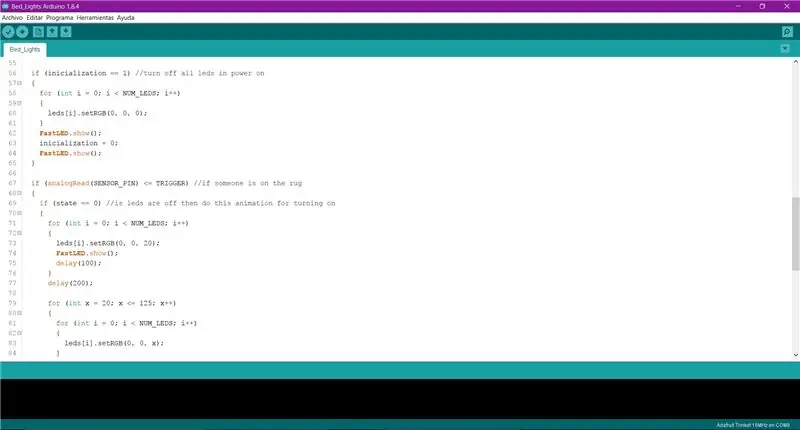
За, юуны өмнө та Trinket -ийг хэрхэн ашиглах талаар сурах хэрэгтэй болно. Азаар adafruit энд маш сайн заавар байна. Та бэлэн болмогц үйлдэл рүүгээ буцна уу.
Ойлгож байна, чи эргэж ирлээ. Та одоо Trinket програмыг Arduino болон үндсэн програмаар хэрхэн ачаалахаа мэддэг болсон, магадгүй та Blinky демо хийсэн байх.:)
Одоо GitHub -аас гайхалтай FastLED номын санг татаж аваад суулгаарай. Дараа нь миний кодыг жижигхэн хөдөлгөөнт дүрс ашиглан LED -ийг цэнхэр болгож програмчлав. Гэхдээ хүссэн зүйлээ өөрчилж болно, ашиглаж буй LED -ийн тоо, туузны төрлийг тохируулахаа мартуузай.
// Энэ төслийг Данни Фернандез бүтээсэн #оруулах "FastLED.h" оруулах #NUM_LEDS 50 -ийг тодорхойлох // таны зурвас хэдэн LED -тэй #DATA_PIN 0 тодорхойлох // таны зурвасын өгөгдлийн мөрийг #CLOCK_PIN 1 // цагийн шугамыг тодорхойлох Таны зурвас, таны зурвас дээр ийм тайлбар байхгүй байна#SENSOR_PIN 1 -ийг тодорхойлно уу // мэдрэгчийг холбосон газар, adafruit trinket аналог зүү 1 нь дижитал зүү 2 -тэй тэнцүү#TRIGGER 50 -ийг тодорхойлно уу // хэн нэгэн CRGB -ийг алдаж байгаа гэж үзвэл доорх утга LED [NUM_LEDS]; int inicialization = 0; int state = 0; хүчингүй тохиргоо () {if (F_CPU == 16000000) clock_prescale_set (clock_div_1); // 16MHZ дээр гоёл чимэглэлийн гүйлт хийхийг хүсч байвал үүнийг самбар дээрх цэснээс сонгоно уу // Та ашиглаж байгаа LED туузныхаа дараах мөрүүдийн аль нэгийг тайлбарлахгүй байх/засварлах // FastLED.addLeds (leds, NUM_LEDS); // FastLED.addLeds (leds, NUM_LEDS); // FastLED.addLeds (leds, NUM_LEDS); // FastLED.addLeds (leds, NUM_LEDS); // FastLED.addLeds (leds, NUM_LEDS); // FastLED.addLeds (leds, NUM_LEDS); //FastLED.addLeds(ледс, NUM_LEDS); // FastLED.addLeds (leds, NUM_LEDS); // FastLED.addLeds (leds, NUM_LEDS); // FastLED.addLeds (leds, NUM_LEDS); // FastLED.addLeds (leds, NUM_LEDS); // FastLED.addLeds (leds, NUM_LEDS); // FastLED.addLeds (leds, NUM_LEDS); // FastLED.addLeds (leds, NUM_LEDS); // FastLED.addLeds (leds, NUM_LEDS); // FastLED.addLeds (leds, NUM_LEDS); // FastLED.addLeds (leds, NUM_LEDS); // FastLED.addLeds (leds, NUM_LEDS); // FastLED.addLeds (leds, NUM_LEDS); FastLED.addLeds (leds, NUM_LEDS); // миний хувьд энэ бол миний зурвас загвар // FastLED.addLeds (leds, NUM_LEDS); // FastLED.addLeds (leds, NUM_LEDS); // FastLED.addLeds (leds, NUM_LEDS); // FastLED.addLeds (leds, NUM_LEDS); албан бус байдал = 1; delay (500);} void loop () {if (inicialization == 1) // асаалттай байгаа бүх ледүүдийг унтраах {for (int i = 0; i <NUM_LEDS; i ++) {leds .setRGB (0, 0, 0); } FastLED.show (); албан бус байдал = 0; FastLED.show (); } if (analogRead (SENSOR_PIN) <= TRIGGER) // хэрэв хэн нэгэн хивсэн дээр байвал {if (state == 0) // leds унтраалттай байгаа бол {for (int i = 0; i <) -ийг асаахын тулд энэ анимацийг хий. NUM_LEDS; i ++) {leds .setRGB (0, 0, 20); FastLED.show (); саатал (100); } саатал (200); for (int x = 20; x <= 125; x ++) {for (int i = 0; i <NUM_LEDS; i ++) {leds .setRGB (0, 0, x); } FastLED.show (); саатал (20); } байхад (analogRead (SENSOR_PIN) = 20; x--) {for (int i = 0; i
Кодын сүүлийн хувилбарыг GitHub дээрээс аваарай:
Алхам 5: Хэлхээг бий болгох

Энэ бол маш хялбар хэлхээ тул үүнийг талхны тавцан дээрээ хийхэд хэдхэн минут л хангалттай.:)
Миний холболтууд дараах байдалтай байна.
- Цахилгаан хангамжаас 5V нь LED зурвасын Trinket болон Vcc -ийн BAT зүү хүртэл.
- Цахилгаан тэжээлээс Trinket, манай хивсний мэдрэгчийн нэг утас, LED зурвасын GND.
- Trinket pin 0 нь LED зурвасын өгөгдлийн зүү рүү.
- Trinket pin 1 нь LED зурвасын цагийн зүү хүртэл.
- Хивсний мэдрэгчийн нөгөө утас нь Trinket pin 2 руу ордог бөгөөд 4k7 ом эсэргүүцэл нь энэ зүү ба Trinket -ийн 5V зүү хооронд ордог.
Энэ бүгд л амархан гэж та бодож байна уу?
Алхам 6: Сайхан амраарай !

Орныхоо доор байгаа бүх зүйлийг нууж, мэдрэгчийг хивсний доор тавь. Одоо та энэ төслийг эхлүүлэхэд бэлэн байна.
Та бүхэнд таалагдаж, анимаци, гэрэлтүүлгээр хакердах нь их байна гэж найдаж байна.
Намайг уншсанд баярлалаа:)
Зөвлөмж болгож буй:
DIY автомат хөдөлгөөн мэдрэгчтэй ортой LED шөнийн гэрэл: 6 алхам (зурагтай)

DIY автомат хөдөлгөөн мэдрэгчтэй ортой LED шөнийн гэрэл: Сайн байна уу, залуусаа, таны өдөр тутмын амьдралд үргэлж тусалж, таны амьдралыг хөнгөвчлөх өөр нэг сургамжийг хүлээн авна уу. Өндөр настай хүмүүс орноосоо босох гэж зовдог бол энэ нь заримдаа аврагч байж магадгүй юм
Хөдөлгөөнт сэтгэлийн гэрэл ба шөнийн гэрэл: 6 алхам (зурагтай)

Анимэйшн гэрэл ба шөнийн гэрэл: Гэрэлд хэт автсантай холбогдсон нэгэн сонирхолтой зүйлтэй тул би ямар ч хэмжээтэй RGB гэрлийн дэлгэц бүтээхэд ашиглаж болох жижиг модульчлагдсан ПХБ -уудыг бүтээхээр шийдлээ. Модульчлагдсан ПХБ хийсний дараа би тэдгээрийг зохион бүтээх санаагаа олж авлаа
Шөнийн гэрэл тансаг тоглоом: 7 алхам (зурагтай)

Шөнийн гэрэл тансаг тоглоом: Энэ бол хүүхдэд зориулсан тоглоом юм. Хүүхэд үүнийг шахахад туулайн юбка гэрэлтдэг. Би дамжуулагч утас, дөрвөн LED, зайны унтраалга, товчлуурын мэдрэгч ашигласан. Би юбка өөрөө хийж, тансаг бөжин дээр нэмэв
Шилждэг гэрэл мэдрэгч шөнийн гэрэл: 8 алхам (зурагтай)

Шилждэг гэрэл мэдрэгчтэй шөнийн гэрэл: Энэхүү зааварчилгаа нь би шөнийн гэрэл мэдрэгчийг хэрхэн хакердсаныг гараар унтрааж болохыг харуулж байна. Анхааралтай уншиж, нээгдсэн хэлхээг анхаарч үзээрэй, хэрэв шаардлагатай бол нэгжийг туршихаас өмнө талбайгаа хаа
UVIL: Арын гэрэлтүүлэгтэй шөнийн гэрэл (эсвэл SteamPunk заагч гэрэл): 5 алхам (зурагтай)

UVIL: Арын гэрэлтүүлэгтэй шөнийн гэрэл (эсвэл SteamPunk заагч чийдэн): Хэт ягаан туяа бүхий орчин үеийн хэт ягаан туяаны гэрлийг хэрхэн яаж угсрах вэ? . Миний санаа бол эдгээрийг өөрийнхөөрөө ашиглах
